根据考生文件夹下的tx1表和jsh表建立一个查询query2,查询山单位是“南京大学”的所有教师的姓名、职称、电话,要求查询去向是表,表名是query2.dbf,并执行该查询。2.建立表单enterf,表单中有两个命令按钮,按钮的名称分别为cmdin和cmdout,标题分别为“进入”和“退出”。
题目
根据考生文件夹下的tx1表和jsh表建立一个查询query2,查询山单位是“南京大学”的所有教师的姓名、职称、电话,要求查询去向是表,表名是query2.dbf,并执行该查询。
2.建立表单enterf,表单中有两个命令按钮,按钮的名称分别为cmdin和cmdout,标题分别为“进入”和“退出”。
相似考题
更多“根据考生文件夹下的tx1表和jsh表建立一个查询query2,查询山单位是“南京大学”的所有教师的姓名 ”相关问题
-
第1题:
(1)根据考生文件夹下的表“student”和表“score”建立一个查询,该查询包含的字段有“学号”、“姓名”、“性别”、“课程编号”和“成绩”。要求按“学号”排序(升序),并将查询保存为“qryl”。(2)使用表单向导制作一个表单“bdl”,要求:选择“doctor”表中的所有字段,表单样式为“边框式”,按钮类型为“图片按钮”,排序字段选择“医生编号”(升序),表单标题为“医生信息”。
正确答案:
【考点指引】本大题第1小题考查查询的设计;第2小题主要考查表单向导的使用,注意按向导的提示迢步操作即可。
(1)【操作步骤】
①选择【文件】→【打开】命令,打开考生文件夹下的数据库“school”。
②选择【文件】→【新建】命令,选择“查询”,单击“新建文件”按钮,弹出“添加表或视图”对话框,将表“student”和“score”分别添加到查询设计器中,系统会自动根据两表的“学号”字段建立两表之间的内部联系,然后关闭“添加表或视图”对话框。
③根据题意,在查询设计器的“字段”选项卡中,将“可用字段”列表框中的字段“student.学号”、“student.姓名”、“student.性别”、“score.课程编号”和“score.成绩”添加到右边的“选定字段”列表框中。
④在“排序依据”选项卡中将“选定字段”列表框中的“student.学号”字段添加到右边的“排序条件”中,在“排序选项”中选择“升序”。
⑤关闭查询设计器并保存查询为“qry1”。
(2)【操作步骤】
①选择【文件】→【新建】命令,选择“表单”,单击“向导”按钮,在弹出的“向导选取”窗口中选择“表单向导”,单击“确定”按钮。
②在“表单向导”窗口中的“数据库和表”列表框中选择“doctor”数据表,将“可用字段”下的全部字段添加到“选定字段”列表框中,单击“下一步”按钮。
③在“样式”列表框中选择“边框式”,“按钮类型”选择“图片按钮”,单击“下一步”按钮。
④在“可用的字段或索引标识”列表框中选择“医生编号”添加到“选定字段”列表框中,选择“升序”,单击“下一步”按钮。
⑤输入表单标题为“医生信息”,单击“完成”按钮,输入表单名称“bdl”并保存退出。
-
第2题:
根据考生文件夹下的tx1表和jsh表建立一个查询query2,查询出单位是“南京大学”的所有教师的姓名、职称、电话,要求查询去向是表,表名是query2,dbf,并执行该查询。
2.建立表单enterf,表单中有两个命令按钮,按钮的名称分别为cmdin和cmdout,标题分别为“进入”和“退出”。
正确答案:可以用三种方法调用表单设计器:在项目管理器环境下调用;单击“文件”菜单中的“新建”打开“新建”对话框选择“表单”;在命令窗口输入CREATE FORM命令。 打开表单设计器后在表单控件工具栏上单击“命令按钮”在表单上放置两个按钮。分别修改其属性 Name为cmdin和cmdoutCaption属性为“进入”和“退出”。
可以用三种方法调用表单设计器:在项目管理器环境下调用;单击“文件”菜单中的“新建”,打开“新建”对话框,选择“表单”;在命令窗口输入CREATE FORM命令。 打开表单设计器后,在表单控件工具栏上单击“命令按钮”,在表单上放置两个按钮。分别修改其属性 Name为cmdin和cmdout,Caption属性为“进入”和“退出”。 -
第3题:
在考生文件夹下完成下列操作:
(1)在考生文件夹下利用查询设计器创建一个查询,从表中查询演唱“粤语”歌曲的歌手。查询结果包含歌手的姓名、语言和点歌码三个字段;各记录按“点歌码”降序排序,点歌码相同的再按“演唱者”升序排序;查询去向为表ta。最后将查询保存在qa.qpr文件中,并运行该查询。
(2)使用一对多报表向导建立报表,要求父表为“歌手”,子表为“歌曲”。从父表中选择字段“姓名”和“地区”,从子表中选择字段“歌曲名称”和“点歌码”,两个表通过“歌手id”和“演唱者”建立联系,按“姓名”升序排序,其他默认,生成的报表名为“歌手报表”。
正确答案:
(1)[操作步骤]步骤1:单击常用工具栏“新建”按钮或选择菜单栏“文件”-“新建”命令,新建一个查询文件,将“歌曲”表和“歌手”表添加到查询设计器中。步骤2:在查询设计器的“字段”选项卡下,将字段“演唱者”、“语言”和“点歌码”添加到选定字段中。步骤3:在“筛选“选项卡下,选择字段名为”语言“,条件为“=”,实例输入“粤语”,单击“插入”按钮。步骤4;在“排序依据”选项卡下,将“点歌码”和“演唱者”字段添加到“排序条件”中,设置先按点歌码降序排列,再按演唱者升序排序。步骤5:选择菜单栏“查询”-“查询去向”命令,在弹框中设置查询去向为“表”,输入文件名“ta”。然后保存查询为qa并运行。(2)[操作步骤]步骤1:单击常用工具栏“新建”按钮或选择菜单栏“文件”-“新建”命令,新建一个报表,利用向导创建报表。在“向导选取”对话框中,选择“一对多报表向导”并单击“确定”按钮。步骤2:弹出“一对多报表向导”对话框。步骤1-从父表选择字段中,在“数据库和表”列表框中,选择表“歌手”,接着在“可用字段”列表框中显示歌手表的所有字段名,将“姓名”和“地区”添加至“选定字段”列表框中,单击“下一步”按钮。步骤3:在步骤2-从子表选择字段界面的“数据库和表”列表框中,选择表“歌曲”,接着在“可用字段”列表框中显示表歌曲的所有字段名,添加“歌曲名称”和“点歌码”至“选定字段”列表框中,单击“下一步”按钮。步骤4:在步骤3-为表建立关系中,单击“下一步”按钮。步骤5:在步骤4-排序记录中,选择“姓名”以及“升序”单选按钮,接着单击“添加”按钮,最后单击“下一步”按钮。步骤6:在步骤5-选择报表样式中,在默认状态下单击“下一步”按钮。步骤7:在步骤6-完成中,输入报表标题“歌手报表”,单击“完成”按钮。步骤8:在“另存为”对话框中,输入报表名“歌手报表”,再单击“保存”按钮。 -
第4题:
根据考生文件夹下的txl表和jsh表建立一个查询query2,查询出单位是“南京大学”的所有教师的姓名、职称、电话,要求查询去向是表,表名是query2.dbf,并执行该查询。
(2)建立表单enterf,表单中有两个命令按钮,按钮的名称分别为cmdin和cmdout,标题分别为“进入”和“退出”。
正确答案:(1)可以直接在命令窗口输入命令:CREATE QUERY query2打开查询设计器新建一个查询。在查询设计器中分别将bcl和jsh两个数据表文件添加到查询设计器中系统自动查找两个数据表中匹配的字段进行内部联接单击“确定”按钮如图3-7所示。 在查询设计器中的“字段”选项卡中将“可用字段”列表框中的jsh.姓名、jsh.职称和txl.电话3个字段添加到右边的“选定字段”列表框中在“筛选”选项卡的“字段名”下拉框中选择“txl.单位”字段在“条件”下拉框中选择“=”在“实例”文本框中输入“南京大学”。执行菜单命令“查询”—“查询去向”系统弹出“查询去向”对话框单击“表”按钮在“表名”文本框中输入表名query2单击“确定”退出如图3-8所示。
在查询设计器中的“字段”选项卡中将“可用字段”列表框中的jsh.姓名、jsh.职称和txl.电话3个字段添加到右边的“选定字段”列表框中在“筛选”选项卡的“字段名”下拉框中选择“txl.单位”字段在“条件”下拉框中选择“=”在“实例”文本框中输入“南京大学”。执行菜单命令“查询”—“查询去向”系统弹出“查询去向”对话框单击“表”按钮在“表名”文本框中输入表名query2单击“确定”退出如图3-8所示。
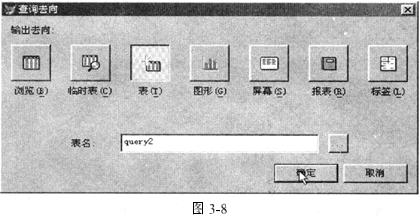 执行菜单“查询”—“运行查询”查询结果将自动保存到query2数据表中。
(2)在命令窗口输入命令:CREATE FORM enterf打开表单设计器。单击表单控件工具栏上的“命令按钮”控件图标为表单添加两个命令按钮command1和command2如图3-9所示。
执行菜单“查询”—“运行查询”查询结果将自动保存到query2数据表中。
(2)在命令窗口输入命令:CREATE FORM enterf打开表单设计器。单击表单控件工具栏上的“命令按钮”控件图标为表单添加两个命令按钮command1和command2如图3-9所示。
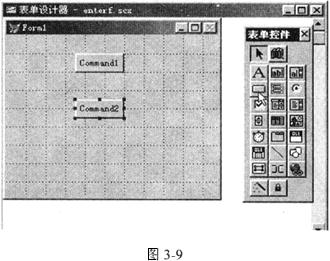 在属性对话框中将命令按钮commandl的Name属性值修改为cmdin将Caption属性值修改为“进入”以同样的方法将第二个命令按钮(command2)的Name属性值修改为cmdout将Caption属性值修改为“退出”如图3-10所示。
在属性对话框中将命令按钮commandl的Name属性值修改为cmdin将Caption属性值修改为“进入”以同样的方法将第二个命令按钮(command2)的Name属性值修改为cmdout将Caption属性值修改为“退出”如图3-10所示。
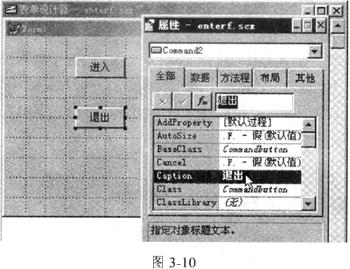
(1)可以直接在命令窗口输入命令:CREATE QUERY query2,打开查询设计器,新建一个查询。在查询设计器中,分别将bcl和jsh两个数据表文件添加到查询设计器中,系统自动查找两个数据表中匹配的字段进行内部联接,单击“确定”按钮,如图3-7所示。 在查询设计器中的“字段”选项卡中,将“可用字段”列表框中的jsh.姓名、jsh.职称和txl.电话3个字段添加到右边的“选定字段”列表框中,在“筛选”选项卡的“字段名”下拉框中选择“txl.单位”字段,在“条件”下拉框中选择“=”,在“实例”文本框中输入“南京大学”。执行菜单命令“查询”—“查询去向”,系统弹出“查询去向”对话框,单击“表”按钮,在“表名”文本框中输入表名query2,单击“确定”退出,如图3-8所示。
在查询设计器中的“字段”选项卡中,将“可用字段”列表框中的jsh.姓名、jsh.职称和txl.电话3个字段添加到右边的“选定字段”列表框中,在“筛选”选项卡的“字段名”下拉框中选择“txl.单位”字段,在“条件”下拉框中选择“=”,在“实例”文本框中输入“南京大学”。执行菜单命令“查询”—“查询去向”,系统弹出“查询去向”对话框,单击“表”按钮,在“表名”文本框中输入表名query2,单击“确定”退出,如图3-8所示。
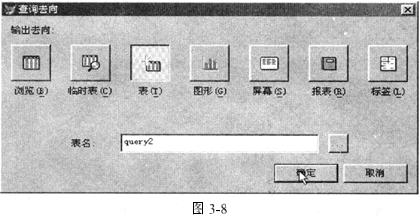 执行菜单“查询”—“运行查询”,查询结果将自动保存到query2数据表中。
(2)在命令窗口输入命令:CREATE FORM. enterf,打开表单设计器。单击表单控件工具栏上的“命令按钮”控件图标,为表单添加两个命令按钮command1和command2,如图3-9所示。
执行菜单“查询”—“运行查询”,查询结果将自动保存到query2数据表中。
(2)在命令窗口输入命令:CREATE FORM. enterf,打开表单设计器。单击表单控件工具栏上的“命令按钮”控件图标,为表单添加两个命令按钮command1和command2,如图3-9所示。
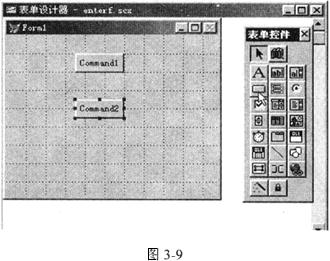 在属性对话框中将命令按钮commandl的Name属性值修改为cmdin,将Caption属性值修改为“进入”,以同样的方法,将第二个命令按钮(command2)的Name属性值修改为cmdout,将Caption属性值修改为“退出”,如图3-10所示。
在属性对话框中将命令按钮commandl的Name属性值修改为cmdin,将Caption属性值修改为“进入”,以同样的方法,将第二个命令按钮(command2)的Name属性值修改为cmdout,将Caption属性值修改为“退出”,如图3-10所示。
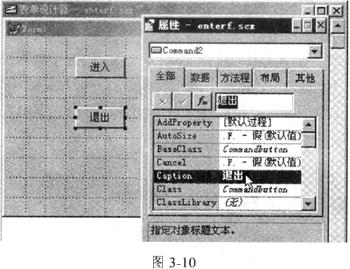 解析:本大题1小题考查的是多表查询文件的建立以及查询去向。在设置查询去向的时候,应该注意表的选择;2小题考查的主要是表单中一些基本控件的建立以及属性的设置,属性设置可直接在属性面板中修改。
解析:本大题1小题考查的是多表查询文件的建立以及查询去向。在设置查询去向的时候,应该注意表的选择;2小题考查的主要是表单中一些基本控件的建立以及属性的设置,属性设置可直接在属性面板中修改。
-
第5题:
(1)根据考生文件夹下的“通信录”表和“职工”表建立一个查询“qh_qry”,查询出单位是“清华大学”的所有教师的姓名、职称、电话,要求查询去向是表,表名是“qh_qry.dbf”,并执行该查询。
(2)建立表单“optbtn",表单中有两个命令按钮,按钮的名称分别为“cmdopen”和“emdelose”,标题分别为“打开”和“关闭”。单击“关闭”按钮,使用“ThisForm.Release”退出表单。
正确答案:
【考点指引】本大题第l小题考查的是多表查询文件的
建立及查询去向,在设置查询去向的时候,应该注意表的选择;第2小题主要考查表单中一些基本控件的建立及属性的设置,詹性设置可直接在属性窗口中修改。
(1)【操作步骤】
①选择【文件】一【新建】命令,选择“查询”,单击“新建文件”按钮,打开“添加表或视图”对话框,选择“表”单选项,选择数据库“数据l”和数据库中的表“通信录”和“职工”,单击“添加”按钮将表“通信录”和“职工”添加到查询设计器中,系统自动查找两个数据表中匹配的字段进行内部联接,单击“确定”按钮,然后关闭“添加表或视图”对话框。
②在查询设计器中单击“字段”选项卡,分别将字段“职工.姓名,职工.职称,通信录.电话”添加到右边的“选定字段”列表框中。
③在查询设计器中单击“筛选”选项卡,在“字段名”下拉列表框中选择“职工.单位”字段,在“条件”下拉列表框中选择“一”,在“实例”文本框中输人“”清华大学””。
④选择【查询】→【查询去向】命令,系统弹出“查询去向”对话框,在“查询去向”对话框中单击“表”按钮,在“表名”文本框中输入保存查询结果的表名“qh_qry”,单击“确定”按钮关闭对话框。
⑤选择【查询】→【运行查询】命令,查询结果将自动保存到“qh_qry”表中,关闭查询设计器保存查询名为“qh_qry”。
(2)【操作步骤】
①选择【文件】→【新建】命令,选择“表单”,单击“新建文件”按钮打开表单设计器,单击表单控件工具栏上的“命令按钮”控件图标,为表单添加两个命令按钮Commandl和Command2。
②分别选择两个命令按钮,在按钮属性窗口中将命令按钮Commandl的Name属性值修改为“cmdopen”,将Caption属性值修改为“打开”,以同样的方法,将Command2的Name属性值修改为“cmdclose”,将Caption属性值修改为“关闭”,双击“关闭”命令按钮,在Click事件中输入代码:ThisForm.Release,用来关闭表单。
③关闭表单设计器,保存表单文件名为“optbtn”。
